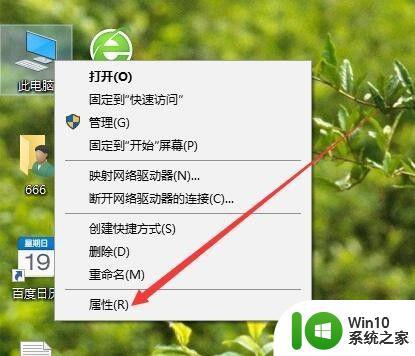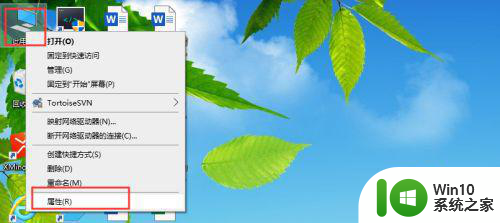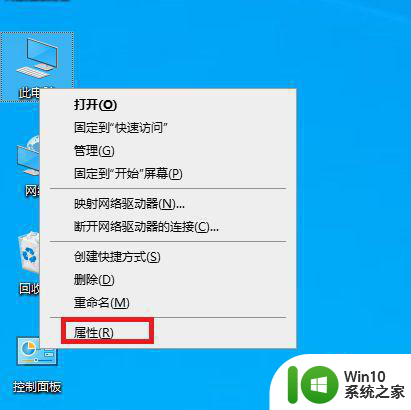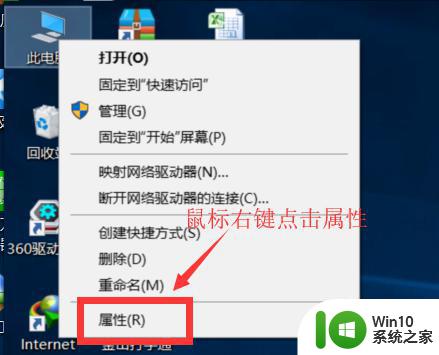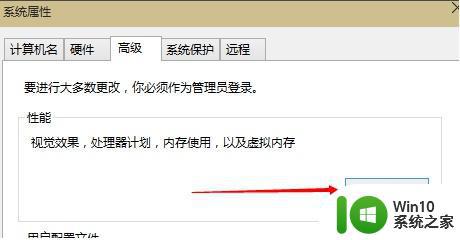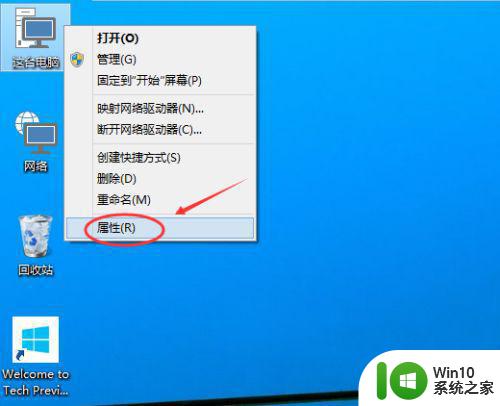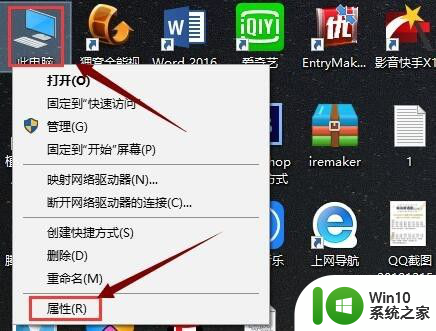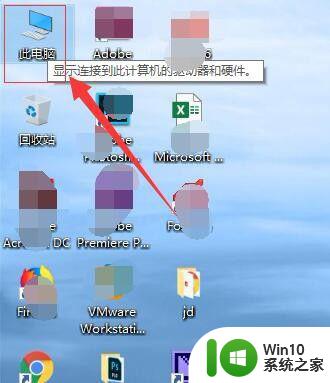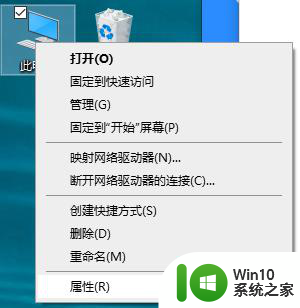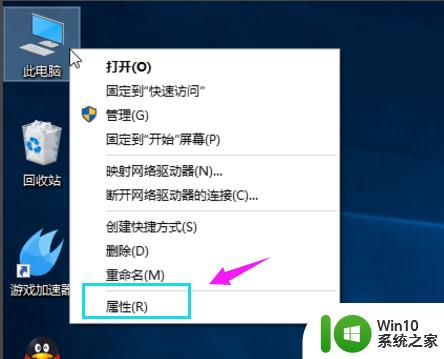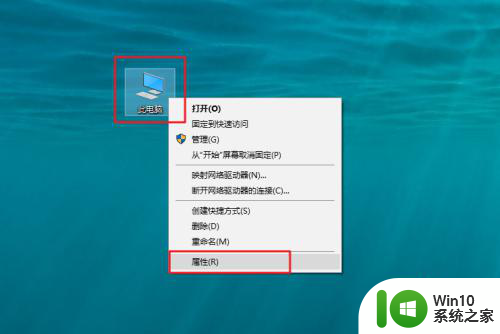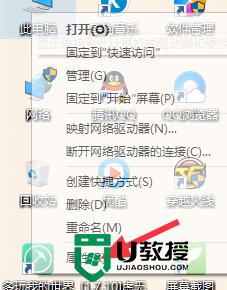win10如何设置虚拟内存大小 虚拟内存在win10中的调整方法
win10如何设置虚拟内存大小,在使用Windows 10操作系统时,我们经常需要调整虚拟内存的大小,虚拟内存是计算机硬盘上的一块空间,用于暂时存储运行中的程序和数据。它的大小直接影响系统的性能和稳定性。所以正确设置虚拟内存大小十分重要。在Win10中,调整虚拟内存大小非常简单。只需按下Win键+X键组合,选择“系统”-“高级系统设置”,在“高级”选项卡下点击“性能”-“设置”-“高级”选项卡下的“更改”按钮,然后取消勾选“自动管理分页文件大小”,选择合适的驱动器和自定义的初始大小和最大大小,最后点击“设置”-“确定”即可完成虚拟内存的设置。这样我们就能根据个人需求来调整虚拟内存的大小,提升系统的运行效率和稳定性。
具体方法:
第一步:右击此电脑图标,选择属性
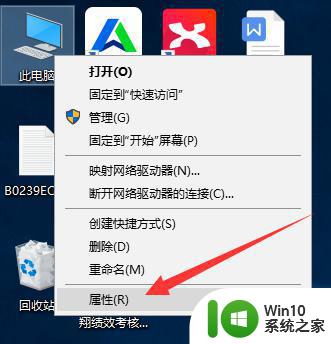
第二步:打开系统窗口,点击左侧栏目的高级系统设置,弹出系统属性窗口,我们看到性能栏目有虚拟内存字样,点击设置按钮
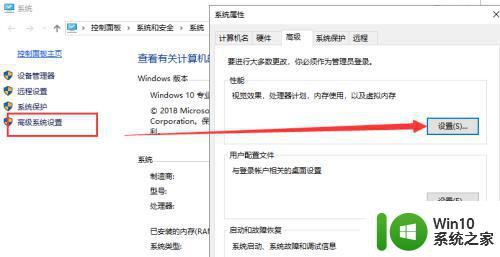
第三步:打开性能选项窗口,切换至高级选项卡,点击更改
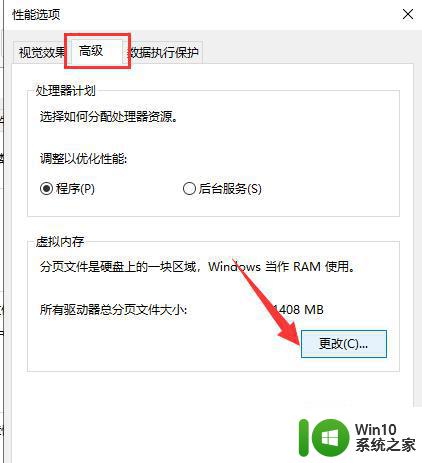
第四步:打开虚拟内存窗口,取下自动管理所有驱动器的分页文件大小的勾选,选择下方的自定义大小,输入初始值和最大值。内存大小可以设置为内存的1.5-2倍左右。设置完成后点击设置点击确定即可
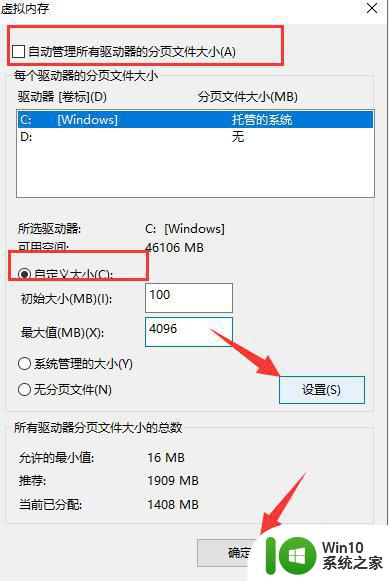
以上就是win10如何设置虚拟内存大小的全部内容,如果你遇到这种情况,你可以按照小编的操作来解决问题,非常简单快速。